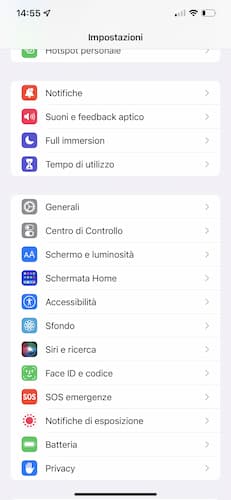O iCloud é uma ferramenta essencial se você tem um smartphone Apple em mãos. Na verdade, todos os dados que você deseja fazer backup serão reunidos neste espaço na nuvem, incluindo fotos, vídeos e mensagens do WhatsApp.
Um dos problemas que a maioria dos usuários encontra é ficar sem armazenamento e é por isso que hoje vamos mostrar a vocês como liberar espaço no iCloud.
Na verdade, você deve saber que ao comprar seu iPhone você tem uma certa quantidade de memória livre disponível, o que permite começar a arquivar seus dados. No entanto, garantimos que, a médio prazo, este espaço poderá ser insuficiente e impedir-lhe de fazer backup dos seus dados. Vamos ver juntos como proceder.
índice exposição
O que é iCloud?
Como dissemos na introdução, iCloud é o serviço de armazenamento criado pela Apple. Introduzida oficialmente em 2011, esta plataforma permite que todos os utilizadores que possuem um iPhone, iPad ou outro dispositivo da marca armazenem os seus dados remotamente. Não só isso: o iCloud também permite acessar arquivos de qualquer lugar do mundo, obviamente com as credenciais corretas.
Inscrever-se no serviço é realmente muito fácil e você pode fazê-lo navegando até o site oficial do iCloud e pressionando “criar ID Apple”. Quando você ativar sua conta, eles serão entregues a você automaticamente 5 GB que você pode usar como achar melhor. Mas tenha cuidado, pois embora possa parecer uma oferta tentadora, 5 GB não é muito para gerenciar todos os seus arquivos e documentos.
Se você não deseja ativar um dos planos pagos que mostraremos mais tarde, o único caminho que resta é entender como liberar espaço no iCloud. Com algumas dicas simples daremos todos os conselhos necessários para aumentar o armazenamento disponível. Você está pronto para iniciar esta jornada?
Como liberar espaço no iCloud
O primeiro passo para liberar espaço no iCloud é entender quanto espaço você realmente tem disponível. Esta é uma operação muito simples que você pode realizar tanto no iPhone quanto no PC. Tudo que você precisa, principalmente para fazer login no computador, é só seu acessar dados.
1. Veja o armazenamento iCloud do iPhone
O gerenciamento do iCloud está integrado nas configurações do iPhone. Isso significa que com apenas alguns passos você pode ver quanto espaço resta. Então, primeiro desbloqueie seu smartphone Apple e abra o configurações. Aqui, pressione seu nome na parte superior e selecione iCloud na tela que se abre. Em alguns segundos você terá um Gráfico muito claro que mostra o armazenamento ocupado. e também informará que tipo de arquivo.
2. Visualize o armazenamento do iCloud em um PC ou Mac
Da mesma forma, se preferir usar seu computador, você ainda poderá ver o espaço restante do iCloud. Abra o site oficial do iCloud e digite Identificação da Apple e senha que você estabeleceu quando o criou. Neste ponto, caso tenha ativado a autenticação de dois fatores, deverá confirmar o acesso através do código que receberá no seu smartphone.
Agora que você está na página inicial do seu espaço na nuvem, clique com o mouse no seu nome no canto superior direito e selecione configurações.. A seguir você terá acesso a outra tela, muito parecida com a que você pode ver no iPhone, onde detalhe do espaço ocupado no seu iCloud.
Como liberar espaço no iCloud" src="/images/posts/d5f7ca31244bae488d575e143fc1a54e-3.jpg">
3. Exclua fotos e vídeos inúteis.
Alguns dos arquivos que ocupam o primeiro lugar em termos de espaço ocupado no iCloud são sem dúvida os Imagens y Vídeo. Na verdade, se você ativou a sincronização automática, todas as fotos tiradas e todos os vídeos gravados irão automaticamente para o seu espaço de armazenamento. Se as imagens têm um peso relativamente baixo, o mesmo não se pode dizer dos vídeos. Na verdade, se forem gravados em 4K, podem demorar até 400 MB por minuto, um valor que não deve ser subestimado.
Em seguida, navegue no aplicativo Fotos e localize os arquivos de mídia que você não precisa mais e, portanto, tem certeza de que deseja excluir. Não se esqueça que eles permanecerão, a menos que você aja manualmente, por 30 dias na lixeira antes de serem excluídos permanentemente. Agora que você limpou sua biblioteca de fotos Você está pronto para descobrir mais maneiras de liberar espaço no iCloud.
4. Exclua backups mais antigos
O iPhone é configurado desde a primeira inicialização para executar um fazer backup dos arquivos do sistema para o iCloud. Desta forma, em caso de mau funcionamento ou reinicialização, você poderá restaurar automaticamente todos os seus arquivos e aplicativos sem ter que fazer isso manualmente. No entanto, com o passar do tempo, os backups do iPhone tornam-se cada vez mais complicados e isso é algo que você deve considerar cuidadosamente se quiser liberar espaço no iCloud.
Em seguida, abra as configurações do seu smartphone Apple e retorne ao menu iCloud que mostramos anteriormente e pressione gerenciar o espaço. Na nova tela você encontrará informações sobre o espaço ocupado, dividido por tamanho e tipo de backup. Para removê-los do sistema, toque em apoio, escolha o dispositivo no qual deseja atuar e pressione excluir backup. Lembre-se que uma vez concluída a operação você não poderá voltar atrás e em caso de problemas perderá grande parte dos seus dados pessoais.
Não se esqueça que não é essencial fazer backup do seu iPhone no iCloud. Na verdade, você também pode salvar seus dados em seu computador usando o iTunes ou o Finder no macOS (começando com Catalina). Para Windows, basta conectar-se ao site oficial do iTunes e baixar o software. Depois de instalar e conectar seu smartphone ao PC, fazer um backup será muito fácil.
5. Mantenha seus e-mails sob controle
Entre os “insuspeitos” que poderiam ocupar espaço no iCloud também estão os Emails. Por si só, as mensagens de e-mail não têm peso excessivo, mas isso pode acontecer, quando eles contêm muitos anexos, que estes estão começando a se fazer sentir. Mas não se preocupe, resolver o problema é muito simples.
Primeiro, retorne à tela de controle do iCloud que você pode usar no seu iPhone ou iPad, que você acessa através das configurações. Agora toque nos backups do seu smartphone ou navegue até o site do iCloud e toque no ícone do envelope da carta. Aqui você encontrará todos os seus. e-mails recebidos e sincronizados.
Como liberar espaço no iCloud" src="/images/posts/d5f7ca31244bae488d575e143fc1a54e-10.jpg">
Não consegue encontrar seus e-mails sincronizados com servidores Apple? Se você utilizou um endereço de e-mail de terceiros ao se registrar, ele não será armazenado e, portanto, você não o encontrará em seu espaço pessoal. Então, vejamos outros métodos para liberar espaço no iCloud.
6. Alterar plano iCloud
Como liberar espaço no iCloud" src="/images/posts/d5f7ca31244bae488d575e143fc1a54e-11.jpg">
Pode parecer paradoxal para você, mas uma das maneiras mais fáceis de liberar espaço no iCloud é adquirir uma assinatura que permite ter um arquivo maior disponível. Na realidade, 5 GB é pouco para smartphones modernos e você descobrirá que os custos não são tão altos.
Como dissemos antes, o plano gratuito coloca à sua disposição 5 GB, o que é suficiente apenas para uso básico. Subindo um degrau você encontrará o chão. 50 GB aumentando o espaço disponível para você dez vezes. O custo é realmente muito baixo, com um preço de 0,99€ por mês.
O próximo plano do iCloud é 200 GB. Essa começa a ser uma quantidade de memória mais que suficiente mesmo se você trabalha com seu smartphone e, por isso, precisa manter todos os seus documentos mais importantes em um local sempre acessível. Também neste caso o preço do 2,99€ por mês, é certamente em escala humana.
Finalmente encontramos o plano iCloud mais substancial e talvez não adequado para todos, não pelo custo, mas pelo uso real que mais tarde lhe será dado. Com 9,99€ por mês, na verdade, você poderá levar muito para casa 2 TB armazenamento em nuvem, sempre acessível de qualquer canto do mundo. Considere cuidadosamente qual plano melhor atende às suas necessidades. Se você não o usa especialmente, recomendamos o de 200 GB.
7. Use serviços de nuvem alternativos
Você não conseguiu liberar espaço no iCloud e não quer comprar um plano pago? Então a solução certa para você pode ser usar um serviço concorrente que ofereça seus aplicativos gratuitamente. Antes de continuar, informamos que se quiser se aprofundar no tema pode ler nosso guia das melhores nuvens gratuitas. Dentro você encontrará tudo que precisa.
mega.io (também conhecido como Mega.nz) é sem dúvida um dos serviços em nuvem mais apreciados pelos usuários que prestam especial atenção à segurança. Você pode ter até 50 GB de espaço livre, com criptografia avançada de 256 bits. Para se registrar, navegue até o site oficial do Mega.io. Aqui você pode fazer upload de todos os tipos de arquivos, incluindo fotos e vídeos.
O Google Drive é sem dúvida o maior inimigo do iCloud, mas você deve ter em mente que ele te denuncia 15 GB de armazenamento, o triplo do que a Apple oferece. Este é um excelente serviço para manter sempre os seus documentos em ordem, sem esquecer a protecção das fotografias e vídeos, que poderá carregar directamente através do Google Fotos.
Se você já conhece a Internet há algum tempo, certamente já ouviu falar do MediaFire. Esta plataforma há muito permite que você compartilhar arquivos com outros usuários. A sua evolução fez com que o serviço fosse uma das melhores nuvens disponíveis na Internet, com 10 GB de espaço livre à sua disposição.
Por fim, não esqueçamos do OneDrive, a nuvem criada e gerenciada pela Microsoft. O espaço disponível gratuitamente é apenas 5 GB mas existem outras vantagens que podem lhe interessar. Um deles é, sem dúvida, o forte integração com o Office 365. Com 7€ por mês pode utilizar o pacote office sem limitações e ainda ter 1 TB à sua disposição para armazenar todos os seus dados. Alternativamente, você pode optar por arquivar apenas, por um custo de 2€ a cada 30 dias por 100 GB.
Além de liberar espaço no iCloud, você também pode estar interessado em métodos para liberar espaço no iPhone.
Como liberar espaço no iCloud